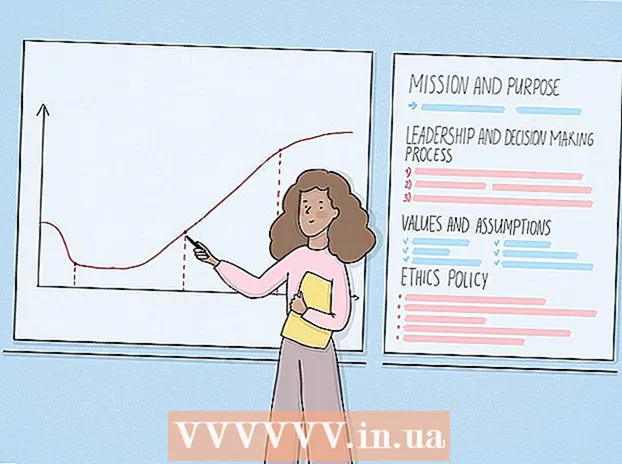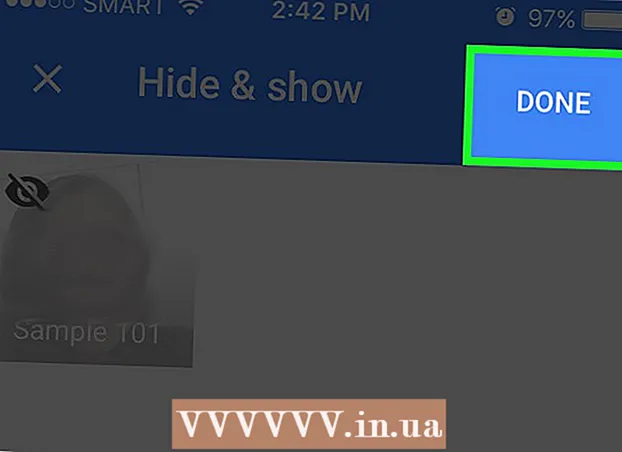Autors:
Frank Hunt
Radīšanas Datums:
17 Martā 2021
Atjaunināšanas Datums:
27 Jūnijs 2024
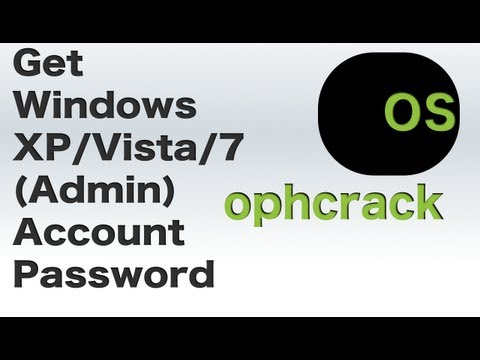
Saturs
- Lai soli
- 1. metode no 5: administratora paroles atiestatīšana
- 2. metode no 5: Windows XP kompaktdisku izmantošana
- 3. metode no 5: sāknēšana drošajā režīmā
- 4. metode no 5: sāknēšana no Linux kompaktdiska
- 5. metode no 5: Piekļūstiet failiem bez paroles, ievietojot cieto disku citā datorā
- Padomi
- Brīdinājumi
Lai gan Microsoft oficiāli vairs neatbalsta operētājsistēmu, visā pasaulē joprojām ir daudz datoru, kuros joprojām darbojas sistēma Windows XP. Kas notiek, ja lietotājs vienā no šīm sistēmām zaudē paroli? Zaudēto paroli nav iespējams atgūt, taču ir vairāki veidi, kā katram sistēmas lietotājam, pat administratora kontam, piešķirt pilnīgi jaunu paroli.
Lai soli
1. metode no 5: administratora paroles atiestatīšana
 Piesakieties kā administrators. Konti ar administratora tiesībām var mainīt jebkura lietotāja paroli. Tas darbojas tikai tad, ja jūs zināt administratora konta (vai cita konta ar administratora tiesībām) paroli.
Piesakieties kā administrators. Konti ar administratora tiesībām var mainīt jebkura lietotāja paroli. Tas darbojas tikai tad, ja jūs zināt administratora konta (vai cita konta ar administratora tiesībām) paroli.  Atveriet izvēlni Sākt un noklikšķiniet uz "Palaist". Parādīsies tekstlodziņš.
Atveriet izvēlni Sākt un noklikšķiniet uz "Palaist". Parādīsies tekstlodziņš.  Teksta laukā ierakstiet cmd un nospiediet ↵ Ievadiet. Tas atvērs komandu logu.
Teksta laukā ierakstiet cmd un nospiediet ↵ Ievadiet. Tas atvērs komandu logu.  Ierakstiet net user [Lietotājvārds] *. Piemēram, tīkla lietotājs Wiki * (ja "Wiki" ir konts, kurā nepieciešama jauna parole). Pārliecinieties, ka starp * un parādīto lietotājvārdu ir atstarpe un nospiediet ↵ Ievadiet.
Ierakstiet net user [Lietotājvārds] *. Piemēram, tīkla lietotājs Wiki * (ja "Wiki" ir konts, kurā nepieciešama jauna parole). Pārliecinieties, ka starp * un parādīto lietotājvārdu ir atstarpe un nospiediet ↵ Ievadiet.  Ievadiet jaunu paroli un nospiediet ↵ Ievadiet. Jums tiks lūgts apstiprināt paroli, vēlreiz to ievadot. Kad parole ir apstiprināta, to var izmantot, lai piekļūtu kontam.
Ievadiet jaunu paroli un nospiediet ↵ Ievadiet. Jums tiks lūgts apstiprināt paroli, vēlreiz to ievadot. Kad parole ir apstiprināta, to var izmantot, lai piekļūtu kontam.
2. metode no 5: Windows XP kompaktdisku izmantošana
 Ievietojiet Windows XP kompaktdisku kompaktdisku diskdzinī. Šī metode darbojas tikai tad, ja jums ir sāknēšanas kompaktdisks ar Windows XP. Ja tas ir oriģināls Windows XP kompaktdisks, tas ir bootable. Ja tas ir ierakstīts kompaktdisks, tas var nebūt, bet to uzzināsiet tikai izmēģinot.
Ievietojiet Windows XP kompaktdisku kompaktdisku diskdzinī. Šī metode darbojas tikai tad, ja jums ir sāknēšanas kompaktdisks ar Windows XP. Ja tas ir oriģināls Windows XP kompaktdisks, tas ir bootable. Ja tas ir ierakstīts kompaktdisks, tas var nebūt, bet to uzzināsiet tikai izmēģinot.  Restartējiet datoru. Kad dators tiks restartēts, jūs redzēsiet ziņojumu "Nospiediet jebkuru taustiņu, lai sāknētu no diska". Nospiediet tastatūras taustiņu.
Restartējiet datoru. Kad dators tiks restartēts, jūs redzēsiet ziņojumu "Nospiediet jebkuru taustiņu, lai sāknētu no diska". Nospiediet tastatūras taustiņu. - Ja dators tiek palaists, nelūdzot nospiest taustiņu, Windows XP kompaktdisks netiks palaists.
- Jūs varat aizņemties Windows XP kompaktdisku no kāda (vai arī lūgt kādu sadedzināt sāknējamo kopiju). Tam nav jābūt tam pašam kompaktdiskam, kas piegādāts kopā ar šo Windows versiju.
 Nospiediet pogu R. lai "atjaunotu" instalāciju.
Nospiediet pogu R. lai "atjaunotu" instalāciju. Nospiediet ⇧ Shift+F10 kad ekrānā ir uzraksts “Ierīču instalēšana”. Tas atvērs komandu logu.
Nospiediet ⇧ Shift+F10 kad ekrānā ir uzraksts “Ierīču instalēšana”. Tas atvērs komandu logu.  Ierakstiet NUSRMGR.CPL un nospiediet ↵ Ievadiet. Tādējādi tiks atvērta vadības paneļa sadaļa Lietotāju konti, kurā varat atiestatīt jebkuru paroli, izvēloties lietotāju un ievadot jaunu paroli.
Ierakstiet NUSRMGR.CPL un nospiediet ↵ Ievadiet. Tādējādi tiks atvērta vadības paneļa sadaļa Lietotāju konti, kurā varat atiestatīt jebkuru paroli, izvēloties lietotāju un ievadot jaunu paroli.
3. metode no 5: sāknēšana drošajā režīmā
 Restartējiet datoru, kamēr tas ir atkārtoti ieslēgts F8 turpini spiest.
Restartējiet datoru, kamēr tas ir atkārtoti ieslēgts F8 turpini spiest. Izmantojiet bulttaustiņus (uz augšu, uz leju), lai izvēlētos "Drošais režīms ar komandu uzvedni". Nospiediet ↵ Ievadiet lai palaistu Windows.
Izmantojiet bulttaustiņus (uz augšu, uz leju), lai izvēlētos "Drošais režīms ar komandu uzvedni". Nospiediet ↵ Ievadiet lai palaistu Windows.  Atlasiet administratora kontu. Nav noklusējuma paroles, tāpēc tas darbosies, ja kāds cits nav konfigurējis īpašu paroli administratora kontam. Vairumā gadījumu parole nebūs.
Atlasiet administratora kontu. Nav noklusējuma paroles, tāpēc tas darbosies, ja kāds cits nav konfigurējis īpašu paroli administratora kontam. Vairumā gadījumu parole nebūs.  Komandu uzvednē ierakstiet net user. Pēc tam nospiediet ↵ Ievadiet. Tagad tiek parādīts visu Windows kontu saraksts.
Komandu uzvednē ierakstiet net user. Pēc tam nospiediet ↵ Ievadiet. Tagad tiek parādīts visu Windows kontu saraksts.  Atlasiet lietotāju un izdzēsiet paroli. Ierakstiet net user Wiki 12345678, kur "Wiki" ir tā lietotāja vārds, kura parole ir pazaudēta, un "12345678" ir tagad izvēlētā parole. Nospiediet ↵ Ievadiet doties uz.
Atlasiet lietotāju un izdzēsiet paroli. Ierakstiet net user Wiki 12345678, kur "Wiki" ir tā lietotāja vārds, kura parole ir pazaudēta, un "12345678" ir tagad izvēlētā parole. Nospiediet ↵ Ievadiet doties uz.  Ierakstiet shutdown –r, lai restartētu datoru. Dators tiks palaists kā parasti, un lietotājs, kura paroli mainījāt, tagad varēs pieteikties ar savu jauno paroli.
Ierakstiet shutdown –r, lai restartētu datoru. Dators tiks palaists kā parasti, un lietotājs, kura paroli mainījāt, tagad varēs pieteikties ar savu jauno paroli.
4. metode no 5: sāknēšana no Linux kompaktdiska
 Sāciet datoru ar "dzīvu" Linux versiju. Ubuntu iesaka eksperti. "Live" versija ļauj jums boot Linux, to neinstalējot. Ievietojiet disku cdrom diskā un restartējiet datoru. Kad parādās ziņojums "Nospiediet jebkuru taustiņu, lai sāknētu no kompaktdiska", nospiediet jebkuru taustiņu.
Sāciet datoru ar "dzīvu" Linux versiju. Ubuntu iesaka eksperti. "Live" versija ļauj jums boot Linux, to neinstalējot. Ievietojiet disku cdrom diskā un restartējiet datoru. Kad parādās ziņojums "Nospiediet jebkuru taustiņu, lai sāknētu no kompaktdiska", nospiediet jebkuru taustiņu.  Atveriet Live Linux versijas darbvirsmu. Atkarībā no izmantotās Linux versijas jums var tikt lūgts izvēlēties izmantojamo versiju. Izvēlieties "Live" vai "Try Linux", lai atvērtu Linux darbvirsmu.
Atveriet Live Linux versijas darbvirsmu. Atkarībā no izmantotās Linux versijas jums var tikt lūgts izvēlēties izmantojamo versiju. Izvēlieties "Live" vai "Try Linux", lai atvērtu Linux darbvirsmu.  Nospiediet Ctrl+L.. Tas atvērs atrašanās vietas joslu.
Nospiediet Ctrl+L.. Tas atvērs atrašanās vietas joslu.  Ierakstiet computer: /// un nospiediet ↵ Ievadiet. Noteikti ierakstiet visas trīs slīpsvītras (///). Parādīsies cieto disku saraksts.
Ierakstiet computer: /// un nospiediet ↵ Ievadiet. Noteikti ierakstiet visas trīs slīpsvītras (///). Parādīsies cieto disku saraksts.  Uzstādiet Windows disku. Ar peles labo pogu noklikšķiniet uz cietā diska, kurā atrodas jūsu Windows instalācija, un atlasiet "Mount". Ja mašīnā ir tikai viens cietais disks, tas ir disks bez rakstīšanas “System Reserved”.
Uzstādiet Windows disku. Ar peles labo pogu noklikšķiniet uz cietā diska, kurā atrodas jūsu Windows instalācija, un atlasiet "Mount". Ja mašīnā ir tikai viens cietais disks, tas ir disks bez rakstīšanas “System Reserved”.  Veiciet dubultklikšķi uz Windows diska. Tagad skatieties ekrāna augšdaļā, kur iepriekš ievadījāt datoru: ///. Pierakstiet (vai kopējiet) pilnu ceļu, kas tagad parādās logā. Jums tas būs vajadzīgs pēc minūtes.
Veiciet dubultklikšķi uz Windows diska. Tagad skatieties ekrāna augšdaļā, kur iepriekš ievadījāt datoru: ///. Pierakstiet (vai kopējiet) pilnu ceļu, kas tagad parādās logā. Jums tas būs vajadzīgs pēc minūtes.  Nospiediet Ctrl+Alt+T. lai atvērtu komandu uzvedni. Šajā termināļa logā jūs ievadīsit virkni komandu, un tās visas ir reģistrjutīgas.
Nospiediet Ctrl+Alt+T. lai atvērtu komandu uzvedni. Šajā termināļa logā jūs ievadīsit virkni komandu, un tās visas ir reģistrjutīgas.  Atveriet disku ar Windows, izmantojot termināli. Ierakstiet cd / path / to / windows / drive, kur "/ path / to / windows / drive" ir viss iepriekš atzīmētais vai nokopētais ceļš. Nospiediet ↵ Ievadiet doties uz.
Atveriet disku ar Windows, izmantojot termināli. Ierakstiet cd / path / to / windows / drive, kur "/ path / to / windows / drive" ir viss iepriekš atzīmētais vai nokopētais ceļš. Nospiediet ↵ Ievadiet doties uz.  Ierakstiet cd Windows / System32 un nospiediet ↵ Ievadiet. Ņemiet vērā, ka pirms vārda Windows nav slīpsvītras (/). Šeit direktoriju nosaukumos un failu ceļos ir reģistrjutīgi.
Ierakstiet cd Windows / System32 un nospiediet ↵ Ievadiet. Ņemiet vērā, ka pirms vārda Windows nav slīpsvītras (/). Šeit direktoriju nosaukumos un failu ceļos ir reģistrjutīgi.  Instalējiet un palaidiet rīku "chntpw". Ierakstiet sudo apt-get install chntpw un nospiediet ↵ Ievadiet instalēt. Atgriezies komandu uzvednē, ierakstiet sudo chntpw –u lietotājvārdu SAM. Nomainiet vārdu "lietotājvārds" ar tā Windows lietotāja konta nosaukumu, kura paroli vēlaties notīrīt, un atcerieties, ka viss ir reģistrjutīgs. Nospiediet ↵ Ievadiet opciju sarakstam.
Instalējiet un palaidiet rīku "chntpw". Ierakstiet sudo apt-get install chntpw un nospiediet ↵ Ievadiet instalēt. Atgriezies komandu uzvednē, ierakstiet sudo chntpw –u lietotājvārdu SAM. Nomainiet vārdu "lietotājvārds" ar tā Windows lietotāja konta nosaukumu, kura paroli vēlaties notīrīt, un atcerieties, ka viss ir reģistrjutīgs. Nospiediet ↵ Ievadiet opciju sarakstam.  Nospiediet 1 lai notīrītu lietotāja paroli. Nospiediet ↵ Ievadiet un tad tālāk y lai apstiprinātu, ka vēlaties dzēst paroli.
Nospiediet 1 lai notīrītu lietotāja paroli. Nospiediet ↵ Ievadiet un tad tālāk y lai apstiprinātu, ka vēlaties dzēst paroli.  Restartējiet sistēmā Windows. Nospiediet ikonu "barošana" ekrāna augšējā labajā stūrī, lai restartētu datoru. Palaidiet sistēmā Windows (nepārstartējiet no Linux kompaktdiska). Kad parādās Windows pieteikšanās logs, tagad varat atvērt attiecīgo kontu bez paroles.
Restartējiet sistēmā Windows. Nospiediet ikonu "barošana" ekrāna augšējā labajā stūrī, lai restartētu datoru. Palaidiet sistēmā Windows (nepārstartējiet no Linux kompaktdiska). Kad parādās Windows pieteikšanās logs, tagad varat atvērt attiecīgo kontu bez paroles.
5. metode no 5: Piekļūstiet failiem bez paroles, ievietojot cieto disku citā datorā
- Izprotiet, kā šis process darbojas. Izmantojiet šo metodi, ja ar citām metodēm nevarat uzzināt lietotāja paroli. Šī metode neļauj atrast vai atiestatīt paroli, taču jūs varat piekļūt lietotāja failiem, lai viņu dati netiktu zaudēti. Lai tas darbotos, jums ir nepieciešamas administratora tiesības citā Windows datorā.
- Jūs īslaicīgi noņemat cieto disku no datora, izmantojot Windows XP, un instalējiet to otrajā datorā. Lai izmantotu šo metodi, jums būs nedaudz jāpārzina cietā diska noņemšana no datora, kā arī cietā diska ievietošana ārējā USB korpusā.
- Ja jums nav šāda korpusa, cieto disku varat ievietot arī citā datorā.
- Ja dators ar trūkstošo paroli ir klēpjdators, tiek piemēroti tie paši norādījumi, izņemot to, ka klēpjdatora cietā diska savienošanai ar darbvirsmu ir nepieciešams ārējā cietā diska korpuss (un otrādi).
- Noņemiet cieto disku no Windows XP datora ar paroles trūkumu. Izslēdziet datoru un atvienojiet to no tīkla, pēc tam atveriet korpusu un noņemiet cieto disku.
- Ievietojiet cieto disku ārējā diska korpusā un pievienojiet to citam datoram. Alternatīvi, jūs varat arī atvērt otro datoru un to instalēt.
- Sāciet otro datoru un piesakieties kā administrators. Tā kā jūs esat pieteicies kā administrators un otrs cietais disks ir pievienots datoram, tagad varat piekļūt visam, kas atrodas otrā cietajā diskā.
- Kopējiet visus nepieciešamos datus no Windows XP cietā diska uz otro datoru. Nospiediet ⊞ Uzvari+E lai atvērtu Windows Explorer.
- Otrais cietais disks ir norādīts sadaļā "Dators" vai "Šis dators", atkarībā no izmantotās Windows versijas. Veiciet dubultklikšķi uz šī diska un dodieties uz lietotāja failiem mapē C: Windows Documents and Settings User, kur "User" ir lietotāja vārds.
- Nospiediet vēlreiz ⊞ Uzvari+E lai atvērtu otro Windows Explorer instanci, ļaujot vienkārši vilkt un nomest failus no lietotāja mapes uz otru datoru. Failus varat vilkt jebkur, ieskaitot USB atmiņu.
- Nomainiet disku oriģinālā datorā. Lai gan jūs nevarējāt atgūt paroli, jūs varējāt nokopēt lietotāja failus tā, lai tie nezaudētu nekādus datus.
Padomi
- Microsoft vairs neatbalsta Windows XP, kas nozīmē, ka operētājsistēmai praktiski vairs nav atbalsta. Jauniniet uz jaunāko Windows versiju, lai pārliecinātos, ka varat saņemt atbalstu, kad tas jums nepieciešams.
- Ir daudzas programmas, kas apgalvo, ka palīdz "uzlauzt" paroles. Lejupielādējiet to tikai no uzticamām vietnēm.
Brīdinājumi
- Mēģinot piekļūt lietotāja failiem, ja jums nav atļaujas to darīt, jūs varat sagādāt lielas nepatikšanas.